- Το Steam είναι η πιο δημοφιλής πλατφόρμα διανομής παιχνιδιών στον κόσμο, αλλά δεν είναι άδικο, καθώς ορισμένοι χρήστες έχουν αναφέρει προβλήματα με τον πελάτη.
- Το μήνυμα σφάλματος "Το Steam απέτυχε να επικυρωθεί και θα αποκτηθεί ξανά" εμφανίζεται σε ορισμένους χρήστες όταν προσπαθούν να επαληθεύσουν την ακεραιότητα του παιχνιδιού για ένα παιχνίδι Steam που διακόπτεται συχνά.
- Για περισσότερους παρόμοιους οδηγούς, σας προσκαλούμε να ανατρέξετε στο δικό μας Σελίδα αντιμετώπισης προβλημάτων Steam.
- Αν σας αρέσει αυτό που βλέπετε, τότε κατευθυνθείτε στο δικό μας Ενότητα παιχνιδιών όπου καλύπτουμε τα τελευταία νέα και σφάλματα για τα πιο καυτά παιχνίδια.
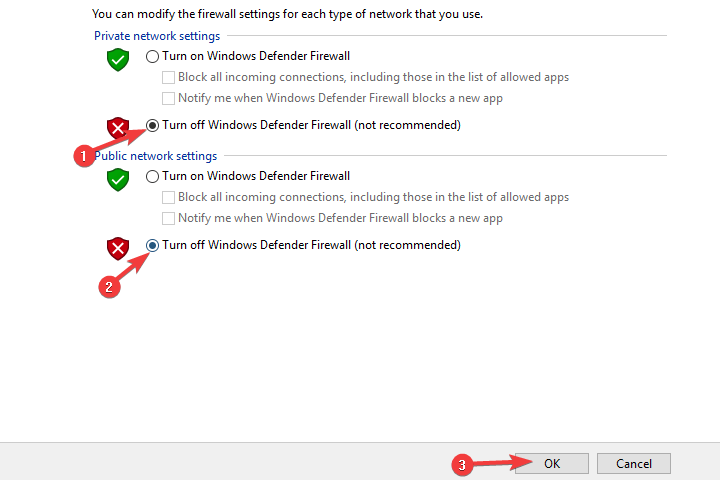
ΧΕΓΚΑΤΑΣΤΑΣΗ ΚΑΝΟΝΤΑΣ ΚΛΙΚ ΣΤΟ ΑΡΧΕΙΟ ΛΗΨΗΣ
Αυτό το λογισμικό θα επιδιορθώσει κοινά σφάλματα υπολογιστή, θα σας προστατεύσει από απώλεια αρχείων, κακόβουλο λογισμικό, αποτυχία υλικού και θα βελτιστοποιήσει τον υπολογιστή σας για μέγιστη απόδοση. Διορθώστε προβλήματα υπολογιστή και αφαιρέστε τους ιούς τώρα με 3 εύκολα βήματα:
- Κατεβάστε το Restoro PC Repair Tool που συνοδεύεται από πατενταρισμένες τεχνολογίες (διαθέσιμο δίπλωμα ευρεσιτεχνίας εδώ).
- Κάντε κλικ Εναρξη σάρωσης για να βρείτε ζητήματα των Windows που θα μπορούσαν να προκαλούν προβλήματα στον υπολογιστή.
- Κάντε κλικ Φτιάξ'τα όλα για να διορθώσετε ζητήματα που επηρεάζουν την ασφάλεια και την απόδοση του υπολογιστή σας.
- Το Restoro έχει ληφθεί από 0 αναγνώστες αυτόν τον μήνα.
Το Steam απέτυχε να επικυρωθεί και θα εμφανιστεί το μήνυμα σφάλματος εκ νέου απόκτησης για ορισμένους χρήστες όταν προσπαθούν να επαληθεύσουν την ακεραιότητα του παιχνιδιού για ένα παιχνίδι Steam που διακόπτεται συχνά. Ένας χρήστης δήλωσε σε μια ανάρτηση στο φόρουμ:
Μετά την κατάρρευση του παιχνιδιού, θα επαληθεύσω την ακεραιότητα του παιχνιδιού, αλλά κάθε φορά που μου δίνει το μήνυμα «1 αρχείο απέτυχε να επικυρωθεί και θα αποκτηθεί ξανά…» Θα το επαληθεύσω ξανά και μου δίνει το ίδιο μήνυμα.
Έτσι, το Επαληθεύστε την ακεραιότητα των αρχείων παιχνιδιού Η επιλογή δεν διορθώνει τη συντριβή του παιχνιδιού όταν εμφανίζεται αυτό το μήνυμα σφάλματος. Δεν υπάρχει κάποια συγκεκριμένη εγγυημένη επιδιόρθωση για αυτό το σφάλμα, αλλά αυτές είναι μερικές λύσεις που μπορεί να το διορθώσουν.
Δείτε αυτές τις αναλύσεις για το σφάλμα επικύρωσης του Steam
- Εκτελέστε μια σάρωση CHKDSK
- Απενεργοποιήστε το τείχος προστασίας του Windows Defender
- Καθαρίστε τα Windows εκκίνησης
- Επανεγκαταστήστε το Steam και σαρώστε το μητρώο
1. Εκτελέστε μια σάρωση CHKDSK
Το Steam απέτυχε να επικυρωθεί και το σφάλμα θα ληφθεί εκ νέου μπορεί να οφείλεται σε κακούς τομείς μονάδας δίσκου. Ορισμένοι χρήστες Steam το έχουν επιβεβαιώσει και το βοηθητικό πρόγραμμα Check Disk (CHKDSK) μπορεί να επιδιορθώσει τομείς μονάδας δίσκου για να διορθώσει το σφάλμα επικύρωσης του Steam. Ακολουθήστε τις παρακάτω οδηγίες για να εκτελέσετε μια σάρωση CHKDSK.
- Πατήστε το πλήκτρο Windows + πλήκτρο συντόμευσης E, το οποίο ανοίγει την Εξερεύνηση αρχείων.
- Κάντε κλικ Αυτό το PC στα αριστερά του παραθύρου του File Explorer.
- Στη συνέχεια, κάντε δεξί κλικ στη μονάδα δίσκου που χρειάζεστε για να εκτελέσετε μια σάρωση CHKDSK και επιλέξτε Ιδιότητες.
- Επίλεξε το Εργαλεία καρτέλα που φαίνεται ακριβώς παρακάτω.

- Πάτα το Ελεγχος κουμπί.
- Ακόμα κι αν εμφανιστεί ένα παράθυρο που δηλώνει ότι δεν απαιτείται σάρωση, επιλέξτε το Επιλογή μονάδας σάρωσης.
2. Απενεργοποιήστε το τείχος προστασίας του Windows Defender
Συμβουλή ειδικού: Ορισμένα ζητήματα υπολογιστή είναι δύσκολο να αντιμετωπιστούν, ειδικά όταν πρόκειται για κατεστραμμένα αποθετήρια ή για αρχεία Windows που λείπουν. Εάν αντιμετωπίζετε προβλήματα με την επιδιόρθωση ενός σφάλματος, το σύστημά σας μπορεί να είναι μερικώς κατεστραμμένο. Συνιστούμε να εγκαταστήσετε το Restoro, ένα εργαλείο που θα σαρώσει το μηχάνημά σας και θα εντοπίσει ποιο είναι το σφάλμα.
Κάντε κλικ ΕΔΩ για λήψη και έναρξη επισκευής.
Το τείχος προστασίας του Windows Defender μπορεί και έρχεται σε διένεξη με το Steam για ορισμένους χρήστες. Έτσι, το σφάλμα επικύρωσης του Steam μπορεί να οφείλεται σε μπλοκ τείχους προστασίας. Για να βεβαιωθείτε ότι δεν συμβαίνει αυτό, απενεργοποιήστε το WDF ως εξής.
- Ανοίξτε την Cortana στα Windows 10 κάνοντας κλικ στο Πληκτρολογήστε εδώ για αναζήτηση κουμπί της γραμμής εργασιών.
- Εισαγάγετε το «τείχος προστασίας των Windows» ως λέξη-κλειδί αναζήτησης.
- Επιλέξτε το Windows Defender Firewall για να ανοίξετε το παράθυρο του Πίνακα Ελέγχου που φαίνεται παρακάτω.
- Κάντε κλικ Ενεργοποιήστε ή απενεργοποιήστε το τείχος προστασίας του Windows Defender στα αριστερά της μικροεφαρμογής του Πίνακα Ελέγχου του WDF.
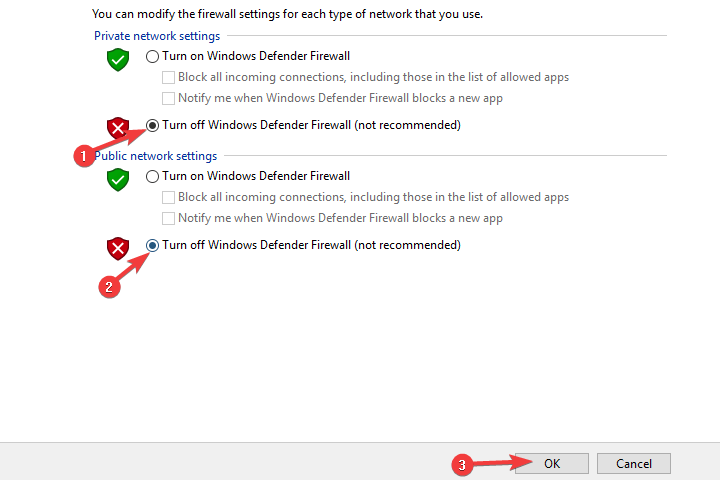
- Στη συνέχεια, επιλέξτε και τις δύο ρυθμίσεις ενεργοποίησης ή απενεργοποίησης του Windows Defender Firewall και κάντε κλικ στο Εντάξει κουμπί.
3. Καθαρίστε τα Windows εκκίνησης
Antivirus τρίτων κατασκευαστών και τα βοηθητικά προγράμματα βελτιστοποίησης συστήματος ενδέχεται επίσης να έρχονται σε διένεξη με ορισμένες επιλογές και ενέργειες του Steam. Η καθαρή εκκίνηση των Windows θα διασφαλίσει ότι αυτό το λογισμικό δεν έρχεται σε διένεξη με το Steam, γεγονός που μπορεί να διορθώσει το σφάλμα "Αποτυχία επικύρωσης του Steam". Ακολουθήστε τις παρακάτω οδηγίες για να καθαρίσετε τα Windows εκκίνησης.
- Κάντε δεξί κλικ στο κουμπί Έναρξη των Windows 10 και επιλέξτε Τρέξιμο.
- Εισαγω msconfig στο Εκτέλεση και κάντε κλικ Εντάξει.
- Στην καρτέλα Γενικά, επιλέξτε το Εκλεκτικός επιλογή εκκίνησης.
- Αποεπιλέξτε το Φόρτωση στοιχείων εκκίνησης πλαίσιο ελέγχου, το οποίο θα καταργήσει προγράμματα εκκίνησης τρίτων.
- Επίλεξε το Φόρτωση υπηρεσιών συστήματος και Χρησιμοποιήστε την αρχική διαμόρφωση εκκίνησης Ρυθμίσεις.
- Επίλεξε το Απόκρυψη όλων των υπηρεσιών της Microsoft επιλογή στην καρτέλα Υπηρεσίες.
- Κάντε κλικ Απενεργοποίηση όλων για να αποεπιλέξετε τις υπηρεσίες τρίτων.
- Πάτα το Ισχύουν και Εντάξει κουμπιά.
- Κάντε κλικ στο Επανεκκίνηση κουμπί στο παράθυρο διαλόγου που ανοίγει.
- Εάν η καθαρή εκκίνηση διορθώσει το πρόβλημα, οι χρήστες θα πρέπει να αφήσουν βοηθητικά προγράμματα προστασίας από ιούς τρίτων ή λογισμικό βελτιστοποίησης συστήματος εκτός της εκκίνησης του συστήματος. Εναλλακτικά, οι χρήστες μπορούν να προσθέσουν το Steam στις λίστες εξαιρέσεων των βοηθητικών προγραμμάτων προστασίας από ιούς.
4. Επανεγκαταστήστε το Steam και σαρώστε το μητρώο
- Ανοίξτε το πρόγραμμα απεγκατάστασης των Windows 10 πληκτρολογώντας «appwiz.cpl» στο Run και κάνοντας κλικ Εντάξει.
- Επιλέξτε Steam και κάντε κλικ Απεγκατάσταση.
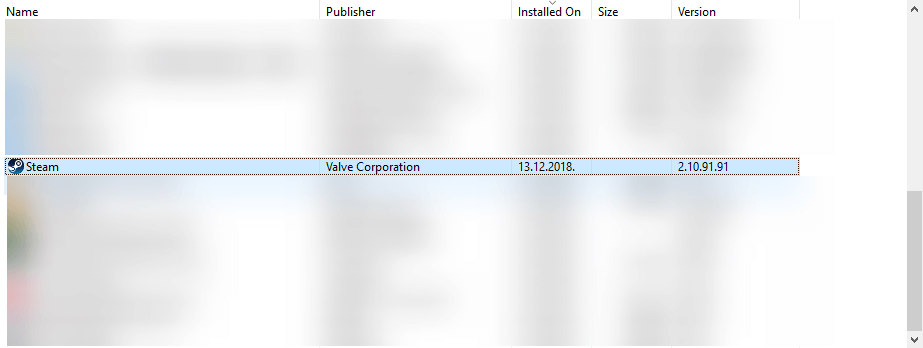
- Επίλεξε το Ναί επιλογή περαιτέρω επιβεβαίωσης.
- Κάντε επανεκκίνηση των Windows μετά την απεγκατάσταση του Steam.
- Κατεβάστε και εγκαταστήστε CCleaner
- Στη συνέχεια, αφού ανοίξετε το Steam, κάντε κλικ Αρχείο στα αριστερά του παραθύρου.
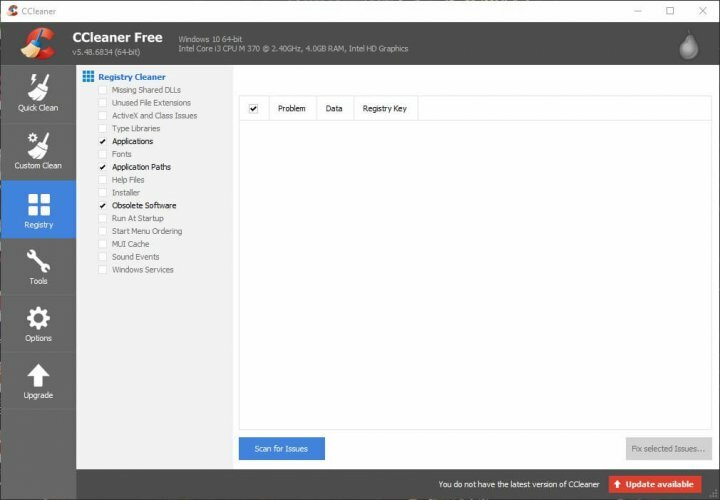
- Επιλέξτε όλα τα πλαίσια ελέγχου μητρώου για την πλήρη σάρωση.
- Πάτα το Σάρωση για ζητήματα κουμπί και, στη συνέχεια, επιλέξτε το Διορθώστε επιλεγμένα προβλήματα επιλογή.
- Στη συνέχεια επιλέξτε Διορθώστε όλα τα επιλεγμένα προβλήματα επιλογή.
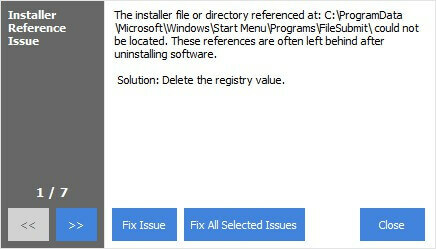
- Κάντε κλικ στο Εγκαταστήστε το Steam κουμπί ενεργό ιστοσελίδα του Steam για να επανεγκαταστήσετε το λογισμικό.
Ορισμένοι χρήστες είπαν ότι διόρθωσαν το σφάλμα επικύρωσης του Steam απεγκαταστώντας το Steam και στη συνέχεια σαρώνοντας το μητρώο. Η επανεγκατάσταση του λογισμικού θα ανανεώσει τα αρχεία του Steam. Το πρόγραμμα καθαρισμού μητρώου θα διαγράψει τις καταχωρήσεις μητρώου που έχουν απομείνει μετά την κατάργηση του Steam. Σημειώστε, ωστόσο, ότι οι χρήστες ενδέχεται να χάσουν δεδομένα παιχνιδιού μετά την απεγκατάσταση του Steam, εάν δεν αντιγράψουν το φάκελο Steamapps σε άλλο κατάλογο.
Αυτές είναι μερικές από τις αναλύσεις με τις οποίες οι παίκτες έχουν διορθώσει το σφάλμα "Αποτυχία επικύρωσης του Steam". Επιπλέον, οι παίκτες μπορούν επίσης να δοκιμάσουν να παρακάμψουν τον πελάτη Steam ξεκινώντας το παιχνίδι (το οποίο συνήθως διακόπτεται) από τον φάκελο steamapps > κοινός φάκελος. Το πρόγραμμα εκκίνησης παιχνιδιού θα βρίσκεται σε έναν υποφάκελο win32 ή win64 μέσα στο φάκελο του παιχνιδιού.
 Έχετε ακόμα προβλήματα;Διορθώστε τα με αυτό το εργαλείο:
Έχετε ακόμα προβλήματα;Διορθώστε τα με αυτό το εργαλείο:
- Κατεβάστε αυτό το εργαλείο επισκευής υπολογιστή Αξιολογήθηκε Εξαιρετική στο TrustPilot.com (η λήψη ξεκινά από αυτή τη σελίδα).
- Κάντε κλικ Εναρξη σάρωσης για να βρείτε ζητήματα των Windows που θα μπορούσαν να προκαλούν προβλήματα στον υπολογιστή.
- Κάντε κλικ Φτιάξ'τα όλα για να διορθώσετε προβλήματα με τις κατοχυρωμένες τεχνολογίες (Αποκλειστική Έκπτωση για τους αναγνώστες μας).
Το Restoro έχει ληφθεί από 0 αναγνώστες αυτόν τον μήνα.
Συχνές Ερωτήσεις
Όταν επικυρώνετε παιχνίδια στο Steam, αυτό που θα κάνει ο πελάτης είναι να ελέγξει ότι όλα τα αρχεία του παιχνιδιού είναι διαθέσιμα και λειτουργούν. Θα ελέγξει όλα τα αρχεία που χρειάζονται για να τρέξει το παιχνίδι και αν υπάρχουν κάποια που είτε λείπουν είτε είναι κατεστραμμένα, θα τα αντικαταστήσει.
Εάν τα παιχνίδια σας δεν λειτουργούν σωστά, μπορείτε να χρησιμοποιήσετε την ενσωματωμένη επικύρωση αρχείων του Steam. Απλά κάντε δεξί κλικ στο παιχνίδι > Ιδιότητες > Τοπικά αρχεία > Επικύρωση ακεραιότητας αρχείων παιχνιδιού.
Όταν επικυρώνετε παιχνίδια στο Steam, αυτό που θα κάνει ο πελάτης είναι να ελέγξει ότι όλα τα αρχεία του παιχνιδιού είναι διαθέσιμα και λειτουργούν. Ωστόσο, αυτό μερικές φορές δεν λειτουργεί. Για να διορθώσετε το πρόβλημα, ρίξτε μια ματιά στο βήματα που αναφέρονται παραπάνω.
Εάν τα παιχνίδια σας δεν λειτουργούν σωστά, μπορείτε να χρησιμοποιήσετε την ενσωματωμένη επικύρωση αρχείων του Steam, αλλά αν αυτό αποτύχει, αυτόν τον οδηγό θα το ενεργοποιήσετε ξανά, ώστε να μπορείτε να διορθώσετε τα παιχνίδια σας Stam.


